看來您最近都購買了三星Galaxy Tab A7(SM-T500/T505),現在有興趣解鎖引導程序和根在Galaxy Tab A7上使用Magisk。您也有可能等待一段時間,現在您想浸入其中。無論您是使用帶有Wi-Fi變體的Tab A7 10.4(2020)型號還是4G LTE變體,此深度指南都將幫助您完成整個過程。
這是三星移動市場中流行的平板電腦設備之一,當時大多數OEM如今避免製造越來越多的平板電腦設備。儘管Galaxy Tab A7還具有功能強大的硬件規範,這就是為什麼大多數Android愛好者或愛好者都足夠渴望解鎖設備引導程序並將其平板電腦設備紮根的原因。
什麼是引導加載程序?
引導加載程序是軟件,可幫助設備硬件根據用戶的命令啟動到操作系統或恢復模式。這是一個特定於供應商的圖像文件或程序,可將內核加載到設備上,並允許硬件運行系統或恢復。

它還驗證了指示設備健康的設備的安全啟動狀態,並僅允許簽名的圖像運行,該圖像由製造商授權。默認情況下,每個Android智能手機/平板電腦製造商都向其設備提供了鎖定的引導加載器狀態,以防止安全性或隱私利用。幸運的是,感興趣的用戶可以輕鬆解鎖引導加載程序開始從根級定制其設備。
引導加載程序解鎖的好處
- Android設備有資格完全自定義。
- 閃爍第三方固件,也稱為售後ROM。
- 輕鬆安裝Xposed模塊或Magisk模塊。
- 獲得系統級的根訪問。
- 紮根後,很容易運行紮根的應用程序。
- 卸載系統應用程序或膨脹軟件曾經紮根。
如何在Galaxy Tab A7(SM-T500/T505)上解鎖引導加載程序和root magisk
在這裡,我們為您提供了一種簡單的方法,可以在Samsung Galaxy Tab A7平板電腦上解鎖Bootloader以及使用Magisk紮根的步驟。在進入方法之前,請確保遵循下面提到的所有要求以及下載鏈接。
先決條件:
您需要遵循我們下面提到的所有必要要求。因此,讓我們參與其中。
1。充電您的設備
確保在執行任何操作之前先向設備充電,以避免在引導加載程序解鎖或生根過程中偶爾關閉。您應該至少收取50%或以上的費用。
2。備份設備
總是建議全面備份設備數據在執行任何方法之前,因為解鎖引導程序將完全消除所有內部存儲數據。
3。下載ADB和FastBoot二進製文件
ADB和FastBoot驅動程序或工具對於使用計算機在幾秒鐘內使用計算機在連接的設備上運行系統級命令非常有用。無論您要在設備上運行fastboot還是ADB命令,還是sideload ota文件,還是刪除程序等。您可以在這裡抓住ADB和Fastboot二進製文件。
4。下載三星USB驅動程序
USB驅動程序足以通過USB電纜在設備和計算機之間建立牢固的連接,以用於傳輸或閃爍的項目。它可以確保沒有任何中斷的平穩操作。你可以得到三星USB司機在這裡。
5。一台PC,USB電纜和Wi-Fi訪問
您還需要Windows計算機,USB電纜來連接Galaxy Tab A7 10.4英寸(2020)平板電腦,並在PC和平板電腦上使用Wi-Fi訪問。
6。下載Odin Flash工具和魔術
ODIN用於刷新運行Samsung Galaxy設備的Android OS上的庫存固件文件(.tar / .tar.md5),並在任何Windows PC上運行。而Magisk應用程序需要修補庫存引導圖像文件以啟用root訪問。
7。下載庫存ROM文件
現在,您應該從計算機上的可靠來源(例如SAMFIRM)下載特定的三星Galaxy型號和區域的實際庫存固件文件。為此,您可以查看以下任何鏈接:
8。檢查軟件更新
確保檢查Galaxy A7平板電腦的軟件更新。如果有更新,請嘗試先下載和安裝更新。這樣做:前往設定菜單>軟件更新>下載並安裝。
9。驗證正確的構建號碼
還必須在Galaxy Tab A7設備上檢查和驗證運行軟件版本的實際構建編號。為此,去設置>關於平板電腦>軟件信息>構建號碼。完成後,您現在可以跳入下面的實際方法。
警告:出於安全原因,請確保創建設備數據(內部存儲)的備份,因為解鎖引導加載程序將完全從設備刪除內部數據。對於遵循本指南/之後的平板電腦上可能發生的任何損壞或錯誤,GetDroidTips將不承擔任何責任。您應該知道自己在做什麼,並以自己的風險做。
步驟1:啟用開發人員選項
- 去設置>關於平板電腦>軟件信息。
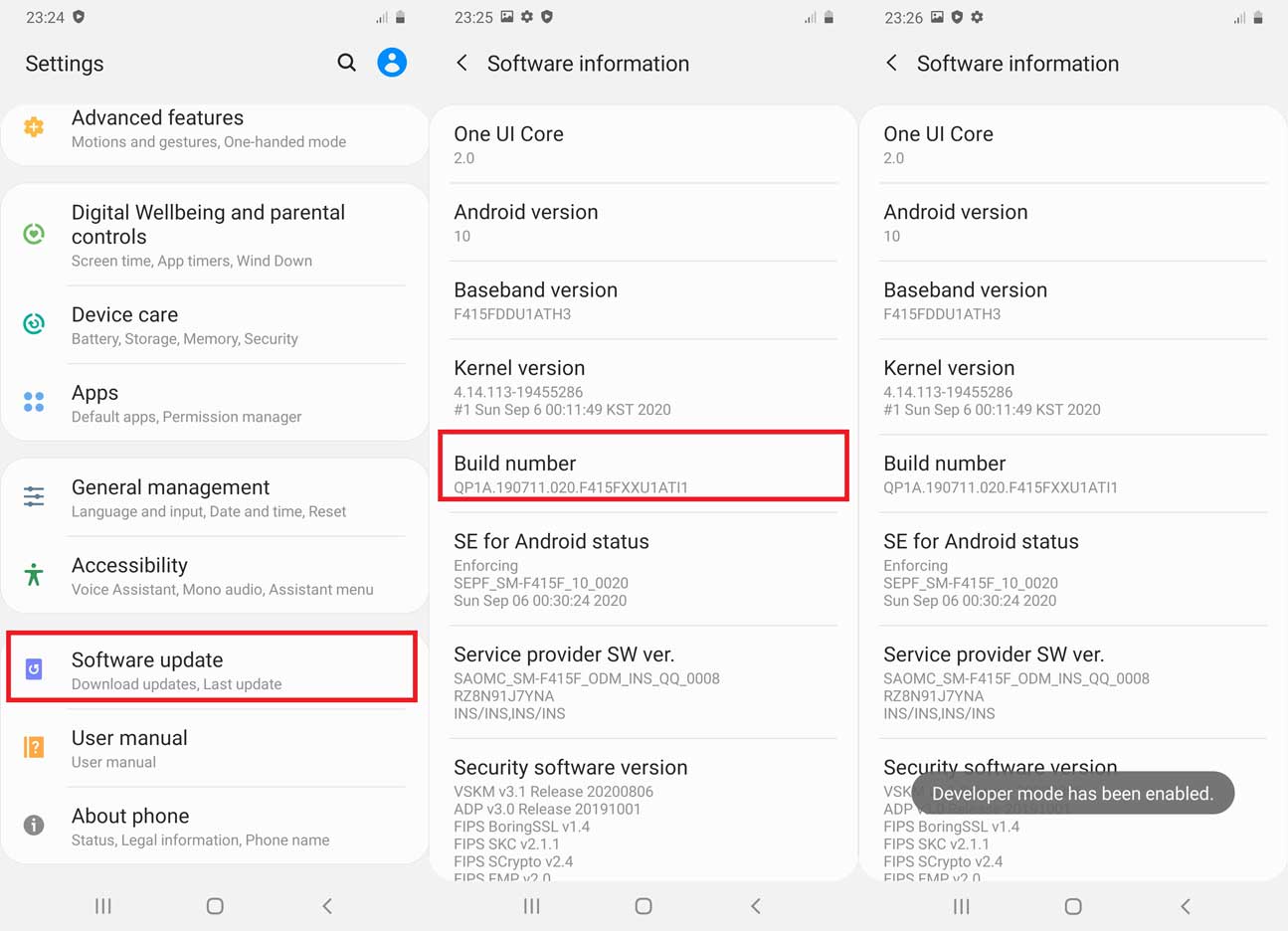
- 點擊構建號碼7-8次,直到您看到一條消息“啟用開發人員選項。”
步驟2:啟用USB調試和OEM解鎖
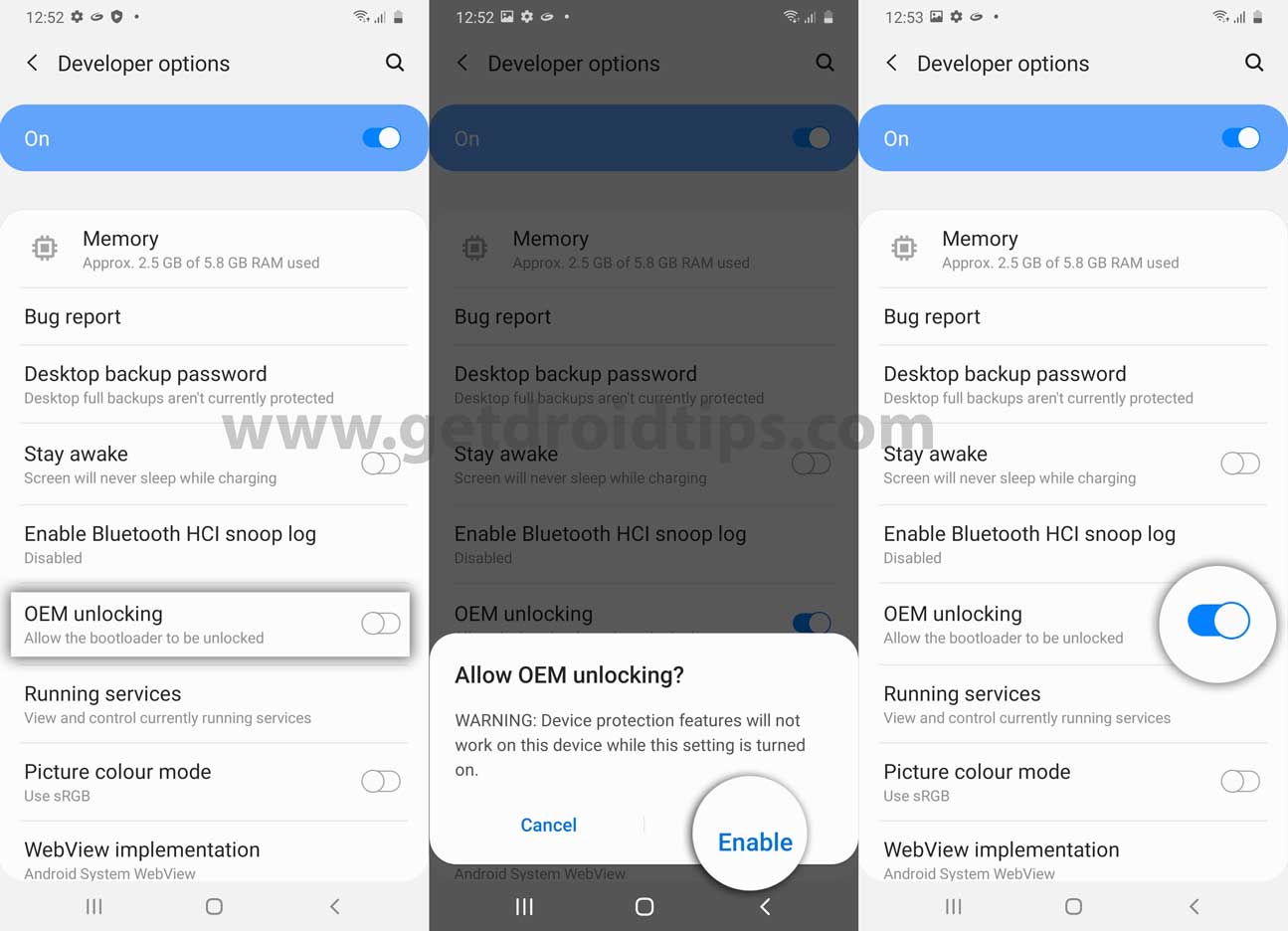
- 現在,去設置>開發人員選項>啟用USB調試和OEM解鎖。 [如果提示,請點擊使能夠這是給出的
步驟3:解鎖引導程序
- 因此,只需關閉Galaxy Tab A7(2020)設備的電源即可。
- 現在,請確保同時按並按住音量向上 +下鍵,並使用USB電纜將其連接到計算機,直到看到引導加載程序屏幕為止。 [很重要]
- 然後按並按住音量鍵進入“設備解鎖模式”。如果提示,請按音量選擇操作的關鍵。
- 最後,您的引導加載程序應在您的三星Galaxy Tab A7 10.4英寸(SM-T500/T505)上解鎖。
- 您的平板電腦設備將自動再次啟動到系統。但是請記住,它已經完全消除了所有內部存儲數據。
筆記:但是,每當您在設備上重新啟動或電源時,您總是會在啟動屏幕上看到警告消息,因為引導加載程序已解鎖。因此,不要驚慌,避免它。解鎖引導加載程序後的第一個啟動時間可能需要幾分鐘。因此,要有一些耐心,直到啟動為止。
步驟4:驗證未鎖定的引導程序
設備啟動到系統中後,請確保通過初始設置過程。然後再次轉到開發人員選項菜單。如果找不到,請使用上述方法再次激活它。
轉到開發人員選項菜單,無論是否灰色,您都可以找到OEM解鎖選項。如果弄清楚,這意味著您已成功解鎖了Galaxy Tab A7上的引導加載程序。
步驟5:提取AP ROM並將其移至Galaxy Tab A7
確保您已經在.zip擴展程序中為您的Galaxy Tab A7下載了庫存固件軟件包,並將其解壓縮。現在,轉到計算機上提取的固件文件夾位置,您將在文件夾中看到提到的文件格式,例如AP,BL,CP(SM-T505),CSC和HOME_CSC。
現在,您只需要基於AP擴展的固件文件即可進行修補。但是,請勿刪除其余文件,因為您以後將需要這些文件。
- 因此,只需通過USB電纜將您的Galaxy Tab A7連接到計算機即可。
- 啟用“文件傳輸”從開發人員選項或直接從通知面板進行USB連接的模式。
- 接下來,確保將提取的AP固件文件複製並粘貼到Galaxy Tab A7的內部存儲中。
第6步:通過Magisk修補AP ROM
- 將AP固件傳輸到Galaxy Tab A7的內部存儲中後,您現在可以使用Magisk修補AP ROM文件。
- 為此,請將下載的Magisk APK文件傳輸到平板電腦設備的內部存儲中,然後通過文件管理器應用程序像往常一樣安裝APK文件。這很容易。
- 現在,在平板電腦上打開Magisk應用>點擊'安裝'按鈕。
- 點擊“選擇和修補文件”從列表中。
- 導航到您最近將其轉移的AP固件文件位置。
- 只需選擇AP固件文件>點擊'我們走吧! '開始修補文件。
- 它將自動下載最新版本的Magisk並無需任何問題修補AP固件。 [此過程可能需要幾分鐘。所以,有一定的耐心。 ]
- 修補完成後,修補的AP固件(tar)文件將存儲在'下載'您的Galaxy Tab A7的文件夾[內部存儲]。
- 請記住,文件名應該像“ magisk_patched_xxxxx.tar”。 [xxxxx表示一系列字母]
- 現在,您必須將Galaxy Tab A7連接到計算機,並將修補的AP固件文件複製到以前提取庫存固件文件的文件夾(BL,CP,CSC等)。
步驟7:引導到下載模式(EDL模式)
現在,您必須按照以下步驟將三星Galaxy Tab A7設備引導到下載模式。為此:
- 首先關閉平板電腦>接下來,請確保通過USB電纜將其連接到計算機,同時長時間將音量 +音量下調鍵一起使用,直到看到引導加載程序屏幕為止。
- 然後按音量鑰匙可以輕鬆地輸入設備進入下載模式。
請注意:
- CP固件僅適用於Galaxy Tab A7 LTE變體,而不是Wi-Fi變體。
- 在生根時選擇用於閃爍的標準CSC文件。 [請勿使用home_csc]
- 不要嘗試單獨刷新修補的AP固件,並始終將其與BL,CP和CSC(例如BL,CP和CSC)一起刷新。
步驟8:啟動Odin和Flash修補AP固件紮根
- 我們假設您已經在計算機上下載了ODIN Flash工具。如果不是,請立即使用上面的下載鏈接進行操作。
- 接下來,在ODIN可執行文件(EXE)文件上提取文件並雙擊,然後按照屏幕提示完成安裝過程。如果提示,請單擊'好的'。
- 由於您的Galaxy Tab A7已經連接到計算機,因此ODIN工具將自動識別它並在左上角顯示COM端口號。
- 現在,您需要將固件文件加載到ODIN工具中,如下所示:
- 點擊'bl'>選擇BL固件文件(bl_xxxxxxxxxxxc.tar.md5)
- 然後單擊'ap'>選擇Magisk斑點AP固件文件(Magisk_patched_xxxxx.tar)
- 然後單擊'CP'>選擇CP固件文件(cp_xxxxxxxxxxxxxxxx x.tar.md5)
- 接下來,單擊'CSC'>選擇CSC固件文件(csc_xxxxxxxxxxxxxx x.tar.md5)
- 將所有固件文件加載到ODIN工具中後,單擊'選項'選項卡。
- 確保取消選中“自動重新啟動”完成閃爍過程後,可以防止平板電腦自動重新啟動。
- 最後,單擊'開始'按鈕開始閃爍過程。
- 可能需要一些時間,所以請耐心等待。完成後,您應該看到一條成功的消息,說'經過! '在奧丁的界面上。
- 現在,您可以關閉ODIN並將平板電腦與計算機斷開連接。
步驟9:通過庫存恢復進行工廠重置
現在,您只需要簡單地執行Galaxy Tab A7設備的出廠設備即可重新開始。這樣做:
- 按住音量 +電源鍵將其組合在一起約7-10秒,直到平板電腦退出下載模式為止。現在,一旦屏幕關閉,請立即將音量釋放到鍵,然後快速將音量升起鍵,但尚未釋放電源鍵。
- 現在,您的平板電腦應該啟動到庫存恢復模式。在這裡,您需要使用音量鍵來瀏覽選項。
- 確保導航到'清除數據/回復原廠設定'選項或突出顯示。
- 然後按電源鍵確認動作。如果再次提示,請選擇並確認“工廠數據重置”啟動過程。
- 等待出廠重置完成,然後確保選擇“現在重新啟動系統”再次從“庫存恢復”菜單。
- 這將引導您的設備進入系統,可能需要一些時間。因此,有一定的耐心。
- 啟動後,瀏覽初始設置過程>現在,打開應用抽屜並啟動Magisk應用程序。
- 它應該要求您在Galaxy Tab A7上完全安裝Magisk應用程序。
- 因此,點擊'好的'然後選擇'安裝'並等待它完成安裝過程。
- 完成後,請確保在平板電腦上啟動完全安裝的Magisk應用程序。
- 然後,它可能會提示您完成其他設置過程>請點擊'好的'並等待它。
- 最後,您的設備將在正確的根訪問中再次自動重新啟動到系統中。
- 瞧!您現在準備好搖滾了。
現在,由於您的Galaxy Tab A7解鎖引導程序後已完全植根,因此您現在可以輕鬆地檢查Magisk應用程序上的安全網絡集成。
只需打開Magisk應用程序>確保它在最新版本上運行>點擊“檢查安全網”。它將向您展示'成功'訊息.
就是這樣,伙計們。我們認為該指南對您很有用。請隨時在下面的評論中詢問以獲取其他查詢。
信用:XDA

